Reklama
Dla większości wiersz polecenia jest nieco przerażającą ozdobą systemu operacyjnego Windows. Interfejs jest czarny, ponury i bez dużej pomocy. W porównaniu z resztą interfejsu Windows wydaje się po prostu pusty. Pomimo niezadowalającego pierwszego wrażenia wiersz polecenia jest jednym z najpotężniejsze instrumenty w arsenale Windows.
Wiersz polecenia jest przydatny do wszystkiego, od złożonej automatyzacji po konfigurację sieci. To, czego brakuje w interfejsie, bardziej niż rekompensuje skuteczność. Jeśli nie wiesz, od czego zacząć od biegłości w posługiwaniu się wierszem poleceń, czy jest coś lepszego niż zacząć tutaj!
Polecenia CMD
Podczas gdy większość szuka natychmiast najlepszych i najbardziej użytecznych poleceń, pomaga rozjaśnić, co oznaczają różne parametry. Biegłość w posługiwaniu się wierszem poleceń wynika nie tylko z posiadania leksykon poleceń Wiersz polecenia systemu Windows: prostszy i bardziej przydatny niż myśliszPolecenia nie zawsze były takie same, w rzeczywistości niektóre zostały skasowane, podczas gdy pojawiły się inne nowsze polecenia, nawet w systemie Windows 7. Dlaczego więc ktoś miałby męczyć się z kliknięciem na początku ... Czytaj więcej , ale zrozumienie, co oznacza każdy parametr i jak można połączyć różne parametry, aby osiągnąć pożądany efekt.
Poniżej znajduje się pełna lista większości poleceń używanych w typowych poleceniach systemu Windows. Możesz pobierz wersję PDF tutaj. Przewiń w dół do następujących elementów Niezbędna lista poleceń dla natychmiast użytecznej listy poleceń.

A – B
ASSOC - wyświetla lub modyfikuje powiązania rozszerzeń plików. ATTRIB - wyświetla lub zmienia atrybuty pliku. PRZERWA - Ustawia lub usuwa rozszerzone sprawdzanie CTRL + C. BCDBOOT - Służy do kopiowania krytycznych plików na partycję systemową i tworzenia nowego magazynu systemu BCD. BCDEDIT - Ustawia właściwości w bazie danych rozruchu, aby kontrolować ładowanie rozruchu.
do
CACLS - Pokazuje lub zmienia listy kontroli dostępu (ACL) plików. CALL - wywołuje program wsadowy z innego. CD - pokazuje nazwę lub zmienia bieżący katalog. CHCP - wyświetla lub ustawia numer aktywnej strony kodowej. CHDIR - wyświetla nazwę lub zmiany w bieżącym katalogu. CHKDSK - sprawdza dysk i wyświetla raport o stanie. CHKNTFS - wyświetla lub modyfikuje sprawdzanie dysku podczas uruchamiania. WYBÓR - polecenie pliku wsadowego, które pozwala użytkownikom wybierać spośród zestawu opcji. CIPHER - wyświetla lub zmienia szyfrowanie katalogów (plików) na partycjach NTFS. CLIP - przekierowuje wyjście z innego polecenia do schowka Windows. CLS - czyści ekran. CMD - Uruchamia nowe wystąpienie interpretera poleceń systemu Windows. CMDKEY - Tworzy, wyświetla i usuwa zapisane nazwy użytkowników i hasła lub poświadczenia. KOLOR - Ustawia domyślne kolory konsoli. COMP - Porównuje zawartość dwóch plików lub zestawów bajt po bajcie. COMPACT - wyświetla lub zmienia kompresję plików na partycjach NTSF. CONVERT - Konwertuje woluminy FAT na NTFS. Nie można przekonwertować bieżącego dysku. KOPIUJ - Kopiuje jeden lub więcej plików do innej lokalizacji.
re
DATA - Wyświetla lub ustawia datę. DEFRAG - Akcesoria do defragmentacji dysku. DEL - usuwa jeden lub więcej plików. DIR - wyświetla listę plików i podkatalogów w katalogu. DISKCOMP - porównuje zawartość dwóch dyskietek. DISKCOPY - Kopiuje zawartość jednej dyskietki na drugą. DISKPART - wyświetla lub konfiguruje właściwości partycji dysku. DOSKEY - Edytuje wiersze poleceń, przywołuje polecenia systemu Windows i tworzy makra. DRIVERQUERY - wyświetla aktualny status i właściwości sterownika urządzenia.
mi
ECHO - wyświetla komunikaty lub włącza lub wyłącza echo poleceń. ENDLOCAL - Kończy lokalizację zmian środowiska w pliku wsadowym. KASUJ - Usuwa jeden lub więcej plików. EXIT - kończy i zamyka powłokę poleceń. EXPAND - rozwija skompresowane pliki.
fa
FC - porównuje dwa pliki lub zestawy plików i wyświetla różnice między nimi. ZNAJDŹ - wyszukuje ciąg tekstowy w pliku lub plikach. FINDSTR - wyszukuje ciągi w plikach. FOR - uruchamia określone polecenie dla każdego elementu w zestawie. FORFILES - Wybiera pliki w folderze do przetwarzania wsadowego. FORMAT - Formatuje dysk do użytku z systemem Windows. FSUTIL - wyświetla lub konfiguruje właściwości systemu plików. FTYPE - wyświetla lub modyfikuje typy plików używane w powiązaniach rozszerzeń plików.
ŻOŁNIERZ AMERYKAŃSKI
GOTO - Kieruje interpreter poleceń systemu Windows do oznaczonej linii w programie wsadowym. GPRESULT - wyświetla informacje o zasadach grupy dla komputera lub użytkownika. GRAFTABL - umożliwia systemowi Windows wyświetlanie rozszerzonego zestawu znaków w trybie graficznym. POMOC - zawiera informacje pomocy dla poleceń systemu Windows. ICACLS - Wyświetlanie, modyfikowanie, tworzenie kopii zapasowych lub przywracanie list ACL dla plików i katalogów. IF - Wykonuje przetwarzanie warunkowe w programach wsadowych. IPCONFIG - wyświetla wszystkie bieżące wartości konfiguracji sieci TCP / IP.
L – M
LABEL - Tworzy, zmienia lub usuwa etykietę woluminu dysku. MD - Tworzy katalog. MKDIR - Tworzy katalog. MKLINK - Tworzy dowiązania symboliczne i dowiązania twarde. MODE - Konfiguruje urządzenie systemowe. WIĘCEJ - Wyświetla wyjście jeden ekran na raz. MOVE - Przenosi jeden lub więcej plików z jednego katalogu do innego katalogu.
O – P
OPENFILES - zapytania, wyświetla lub rozłącza otwarte pliki lub pliki otwarte przez użytkowników sieci. ŚCIEŻKA - Wyświetla lub ustawia ścieżkę wyszukiwania plików wykonywalnych. PAUZA - zawiesza przetwarzanie pliku wsadowego. POPD - Przywraca poprzednią wartość bieżącego katalogu zapisanego przez PUSHD. DRUKUJ - Drukuje plik tekstowy. PROMPT - Zmienia wiersz polecenia systemu Windows. PUSHD - Zapisuje bieżący katalog, a następnie go zmienia.
R
RD - Usuwa katalog. RECOVER - odzyskuje czytelne informacje z uszkodzonego lub uszkodzonego dysku. REM - oznacza komentarze (uwagi) w plikach wsadowych. REN - zmienia nazwę pliku lub plików. RENAME - zmienia nazwę pliku lub plików. REPLACE - Zastępuje pliki. RMDIR - usuwa katalog. ROBOCOPY - Zaawansowane narzędzie do kopiowania plików i drzew katalogów.
S.
SET - Wyświetla, ustawia lub usuwa zmienne środowiskowe dla bieżącej sesji. SETLOCAL - Rozpoczyna lokalizację zmian środowiska w pliku wsadowym. SETX - Ustawia zmienne środowiskowe. SC - wyświetla lub konfiguruje usługi (procesy w tle). SCHTASKS - Planuje uruchamianie poleceń i programów na komputerze. SHIFT - Przesuwa pozycję parametrów wymiennych w plikach wsadowych. WYŁĄCZANIE - Umożliwia prawidłowe lokalne lub zdalne wyłączenie urządzenia. SORT - Sortuje dane wejściowe. START - Uruchamia osobne okno do uruchamiania określonych programów lub poleceń. SUBST - kojarzy ścieżkę z literą dysku. SYSTEMINFO - Wyświetla właściwości i konfigurację specyficzne dla maszyny.
T.
TAKEOWN - pozwala administratorowi przejąć własność pliku. TASKLIST - Wyświetla wszystkie aktualnie uruchomione zadania, w tym usługi. TASKKILL - Zabij uruchomiony proces lub aplikacje. CZAS - Wyświetla lub ustawia czas systemowy. TIMEOUT - Wstrzymuje procesor poleceń na określoną liczbę sekund. TITLE - Ustawia tytuł okna dla sesji CMD.EXE. DRZEWO - Graficznie wyświetla strukturę katalogów dorzecza lub ścieżki. TYP - wyświetla zawartość pliku tekstowego.
V – X
VER - wyświetla wersję systemu Windows. WERYFIKUJ - informuje system Windows, czy lub czy pliki są poprawnie zapisane na dysku. VOL - Wyświetla etykietę woluminu dysku i numer seryjny. VSSADMIN - narzędzie do administrowania usługą kopiowania woluminów w tle. GDZIE - Wyświetla lokalizacje plików pasujących do wzorca wyszukiwania. WMIC - wyświetla informacje WMI w interaktywnej powłoce poleceń. XCOPY - Kopiuje pliki i drzewa katalogów.
Uwaga: Aby mieć pełny dostęp do wiersza polecenia, należy go uruchomić jako Administrator. Uprawnienia administratora umożliwiają użytkownikom dostęp do poleceń niedostępnych w innym przypadku.

Aby aktywować tryb administratora, otwórz swój Menu Start, Wpisz cmd, kliknij prawym przyciskiem myszy Program CMDi wybierz Uruchom jako administrator. W Windows 10 możesz także kliknąć prawym przyciskiem myszy przycisk Start i wybrać Wiersz polecenia (administrator).
Niezbędna lista poleceń
Liczba poleceń CMD w tysiącach, każde z własną akcją.
[Komenda] /?
Powyższe polecenie zapewnia użytkownikom więcej informacji na temat poszczególnych poleceń. To znajduje się na szczycie listy, wyłącznie dlatego, że umożliwia użytkownikom rozpoznawanie poleceń bez konieczności polegania na źródłach innych firm.
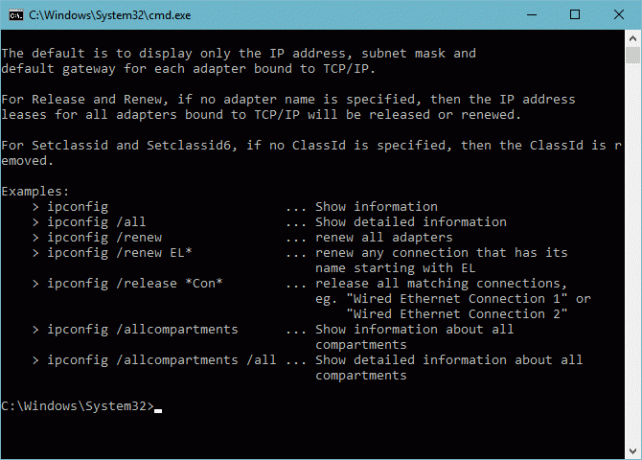
sfc / scannow
Naprawia najważniejsze pliki systemowe Jak naprawić uszkodzoną instalację systemu Windows 10Uszkodzenie systemu jest najgorszym, co może się przydarzyć twojej instalacji Windows. Pokazujemy, jak przywrócić system Windows 10 do działania, gdy cierpią na BSOD, błędy sterowników lub inne niewyjaśnione problemy. Czytaj więcej bez konieczności ponownej instalacji systemu operacyjnego.
Najlepiej jest uruchomić to polecenie w trybie awaryjnym, ponieważ wszelkie bezpośrednie problemy z systemem operacyjnym mogą zagrozić pełnej naprawie.
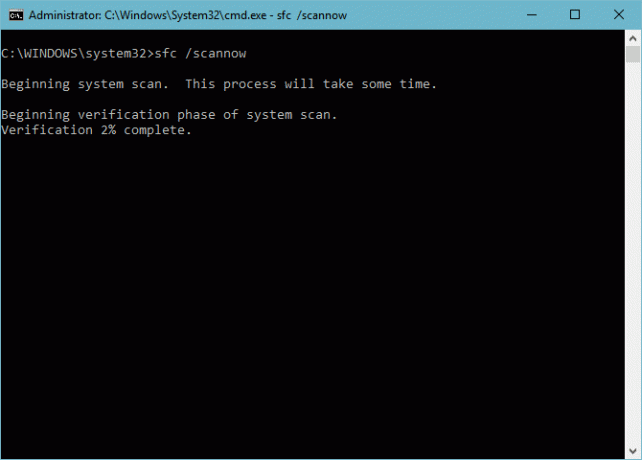
czkdsk
Naprawia błędy systemu plików, uszkodzone sektory i odzyskuje czytelne informacje. Istnieją dwie metody uruchamiania polecenia chkdsk.
- chkdsk / F - Uruchamia program chkdsk i naprawia błędy systemu plików.
- chkdsk / R - Naprawia błędy, lokalizuje uszkodzone sektory i odzyskuje informacje z tych błędnych błędów. Bardziej kompleksowy skan niż /FA.
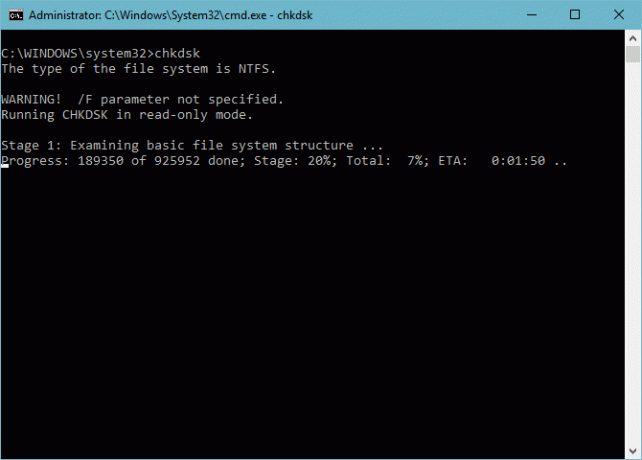
ping, pathping, tracert
Świst i ścieżka (bardziej kompleksowa forma pingowania) będzie wyświetlać echo lub wyświetlać pakiety danych wysyłane do i z określonej witryny. Ścieżka wraz z tracert, wyświetli adres IP każdego routera (lub przeskoku) w drodze do wybranej domeny.

powercfg
Domyślnie niektóre konfiguracje zasilania, takie jak tryb hibernacji, są domyślnie wyłączone. Tryb hibernacji, w przeciwieństwie do wyłączania komputera, zapisuje ostatni stan komputera (programy, okna itp.) I uruchamia się szybciej. Aby włączyć lub wyłączyć, użyj następujących poleceń:
- powercfg / hibernacja włączona - Włącza tryb hibernacji, dostępny poprzez domyślne opcje zasilania systemu Windows.
- powercfg / hibernacja wyłączona - Wyłącza tryb hibernacji.
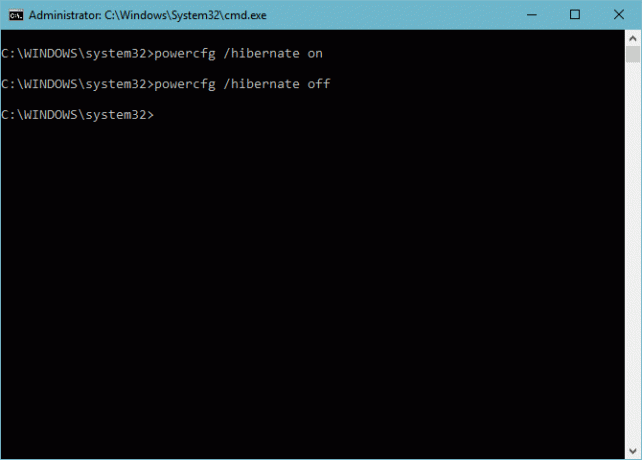
driverquery…> [Nazwa pliku]
Podczas gdy większość z nas nie jest w stanie zgodzić się z naszymi sterownikami na PC, czasami zdarzają się problemy ze sterownikami. Może to być tak niewielkie, jak opóźnienie w działaniu, lub tak duże, jak stałe BSOD.
Chociaż zapytanie nie zapewnia bezpośredniej korzyści, daje przegląd informacji o sterowniku komputera w celu pełnego rozwiązania problemów ze sprzętem i oprogramowaniem.
- zapytanie kierowcy - Prezentuje listę zainstalowanych sterowników.
- zapytanie / TABELA FO, LISTA lub CSV - Prezentuje sterowniki jako tabelę, listę lub arkusz kalkulacyjny programu Excel.
Jeśli dodasz > [FileName.csv] do twojego oryginalnego parametru - driverquery / FO CSV> driverquery.csv na przykład - wiersz polecenia pobierze informacje przedstawione za pośrednictwem zapytania sterownika i wyśle je do arkusza Excel. Plik zostanie skierowany do Ciebie Windows32 folder domyślnie.
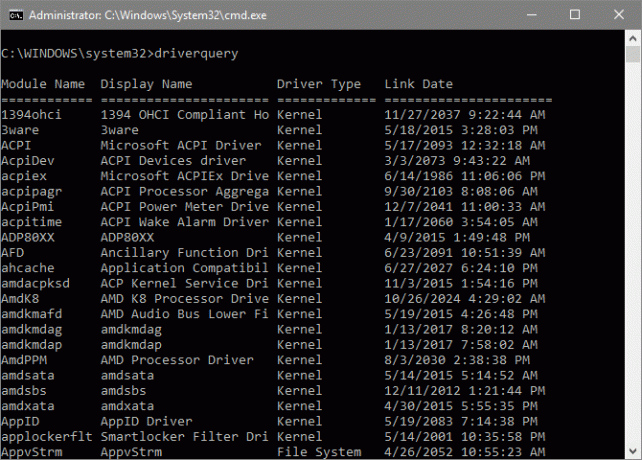
ipconfig / release, odnowienie, flushdns
Czasami problemy z siecią mogą wystąpić z powodu wadliwych adresów IP lub uszkodzonych plików DNS (Domain Name Server). Aby to naprawić, wprowadź następujące polecenia w kolejności:
- ipconfig / release - Zwalnia twój adres IP.
- ipconfig / renew - Zastępuje twój poprzedni adres IP (i zajmuje znacznie więcej czasu niż pozostałe dwa).
- ipconfig / flushdns - Usuwa wcześniej skonfigurowaną listę DNS, umożliwiając ponowne ładowanie stron internetowych, które wcześniej nie były użyteczne.
Najlepiej to zrobić tylko wtedy, gdy masz problem z siecią. Mówiąc dokładniej, gdy masz połączenie z Internetem, ale niektóre witryny nie działają.
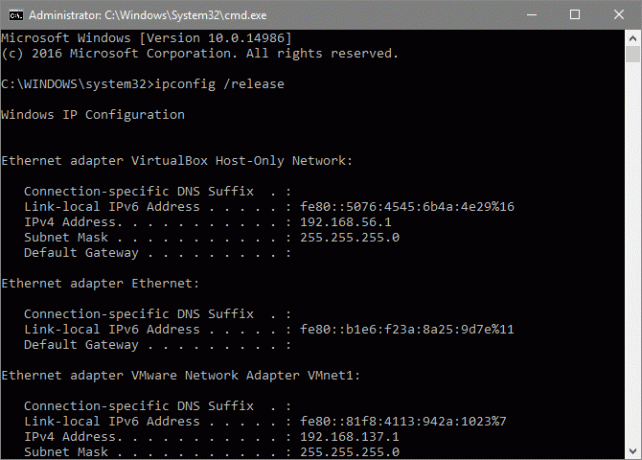
Poprowadź swój wiersz!
Wiersz polecenia nie jest jakąś dziwną bestią stworzoną, by cię zmylić. Jest to prosta funkcja, pełna przydatnych narzędzi do sterowania praktycznie każdym aspektem komputera. Zarysowaliśmy tylko powierzchnię tego, co czeka na Ciebie w wierszu polecenia, więc ucz się Przewodnik dla początkujących po wierszu poleceń systemu WindowsWiersz poleceń pozwala komunikować się bezpośrednio z komputerem i instruować go o wykonywaniu różnych zadań. Czytaj więcej !
Jakie inne polecenia chciałbyś się nauczyć? Daj nam znać w komentarzach poniżej!
Zdjęcie: Roman Marvel i Brian Goff za pośrednictwem Shutterstock.com
Christian jest najnowszym dodatkiem do społeczności MakeUseOf i zapalonym czytelnikiem wszystkiego, od gęstej literatury po komiksy Calvina i Hobbesa. Jego pasji do technologii towarzyszy tylko jego chęć i chęć pomocy; jeśli masz jakieś pytania dotyczące (przeważnie) czegokolwiek, prosimy o przesłanie e-maila!